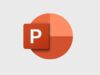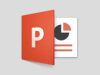Come scaricare PowerPoint
Per lavoro o per studio devi preparare una serie di slide sul tuo computer, ma al momento non hai a portata di mano il software giusto. Hai quindi chiesto consiglio a un amico che ti ha suggerito di rivolgerti al “sempreverde” PowerPoint di casa Microsoft, ma se adesso sei qui e stai leggendo queste righe mi pare evidente il fatto che non hai le idee molto chiare. Più precisamente, vorresti capire come poterne effettuare il download.
Come dici? Le cose stanno esattamente come appena descritto e ti piacerebbe pertanto sapere se posso darti effettivamente una mano o meno? Ma certo che sì, sta tranquillo. Con questo mio articolo di oggi, infatti, desidero spiegarti come scaricare PowerPoint e, ti dirò di più, vedremo non soltanto come fare ciò sul computer, ma anche su smartphone e su tablet, visto e considerato che il famoso software dell’azienda di Redmond è altresì disponibile per i dispositivi portatili.
Ora però basta chiacchiere e passiamo all’azione. Posizionati bello comodo, prenditi qualche minuto libero solo per te e concentrati sulla consultazione di tutto quanto qui di seguito riportato. Sono sicuro che alla fine potrai dirti ben contento e soddisfatto, sia di quanto appreso che, ovviamente, di essere finalmente riuscito nel tuo intento. Che ne dici, scommettiamo?
Indice
- Informazioni preliminari
- Come scaricare PowerPoint su computer
- Come scaricare PowerPoint su smartphone e tablet
Informazioni preliminari
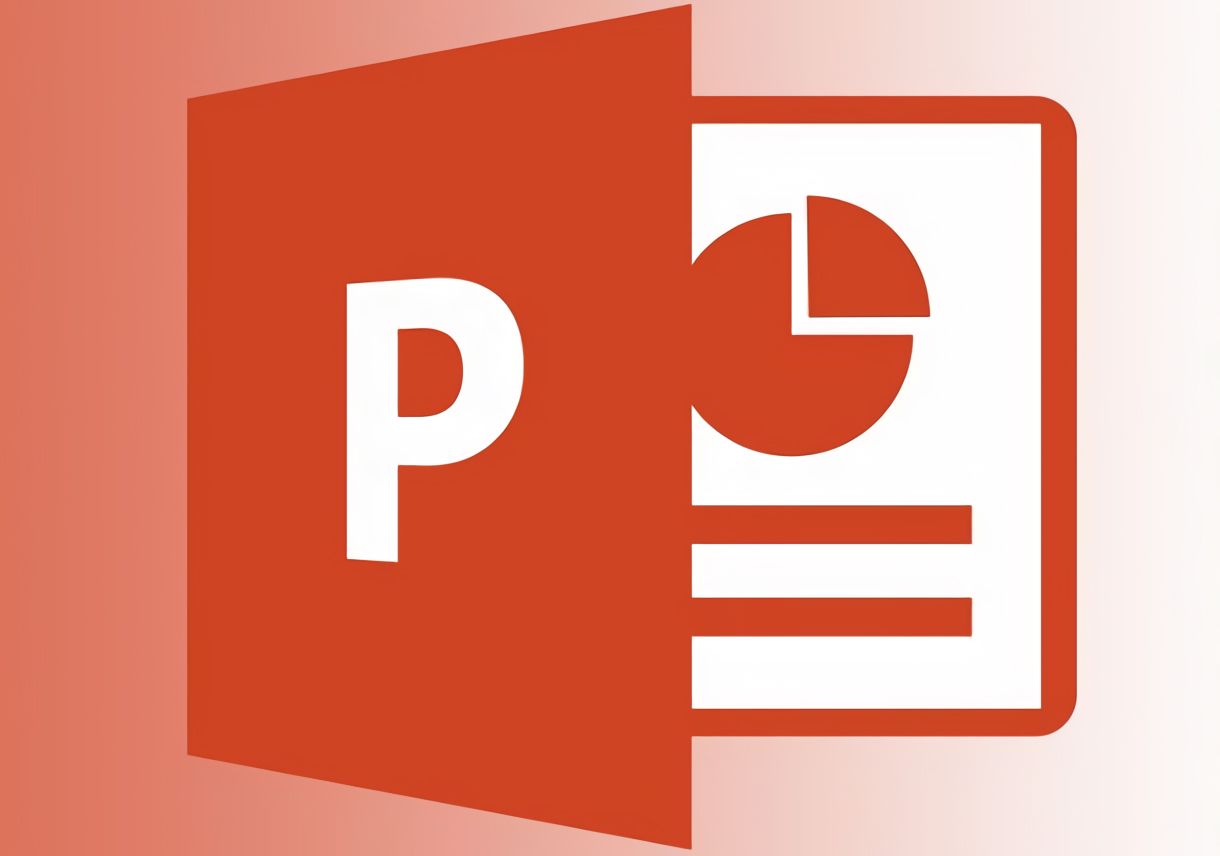
Prima di procedere andando a scaricare PowerPoint sui tuoi dispositivi, ci sono alcune informazioni preliminari a tal riguardo che è mio dovere esporti per permetterti di avere le idee perfettamente chiare.
Innanzitutto, sappi che PowerPoint, il software di casa Microsoft per realizzare presentazioni, su computer è una soluzione a pagamento, così come il resto del pacchetto Office di cui fa parte. Infatti, per fruirne occorre sottoscrivere un abbonamento a Microsoft 365, a un costo pari a 7 euro/mese o 69 euro/anno (valida per una persona e un massimo di 5 dispositivi in contemporanea), oppure a 10 euro/mese o 99 euro/anno (valida per sei persone, 5 dispositivi in contemporanea per ciascuna di esse e con possibilità di funzionalità aggiuntive su Family Safety).
Per aziende e imprese vi sono invece i piani della famiglia Microsoft 365 Business, che vanno ad arricchire il piano Family con alcune caratteristiche dedicate agli ambiti promozionali. I prezzi dei pacchetti Business partono da 5,60 euro+IVA/anno e sono variabili a seconda delle richieste specifiche fatte dagli utenti.

Microsoft 365 Personal - 1 persona- Per PC/Mac/tablet/cellulari - Abbo...

Microsoft 365 Personal | 12 mesi | 1 persona | App Office con AI | 1TB...

Microsoft 365 Personal - 1 persona- Per PC/Mac/tablet/cellulari - Abbo...
PowerPoint a parte, la sottoscrizione di un abbonamento a Microsoft 365 consente altresì di fare uso di tutte le altre applicazioni parte del pacchetto, ovvero Word, Excel, Outlook, OneDrive, e di altri servizi aggiuntivi come Publisher (solo su Windows), Access (sempre solo su Windows), OneNote e Clipchamp, e di ricevere i relativi aggiornamenti in maniera illimitata. Con la sottoscrizione del piano si ottiene inoltre 1 TB di spazio online su OneDrive (a testa, nel caso del pacchetto da sei persone), 60 minuti di conversazioni al mese su Skype e diventa possibile usare le app mobile della suite per la produttività di Microsoft senza limitazioni sui dispositivi di qualsiasi dimensione.
È tuttavia possibile scaricare una versione di prova gratuita di PowerPoint inclusa in Microsoft 365, che funziona senza alcuna limitazione per 30 giorni, trascorsi i quali occorre sottoscrivere l’abbonamento per continuare a fruirne, ma non vige obbligo di rinnovo.
PowerPoint è incluso anche nella suite Office Home & Student, che prevede il pagamento una tantum di 149 euro e supporta gli aggiornamenti solo per la versione acquistata (classica 2021), e nella suite Office 365 Education che è invece fruibile in maniera gratuita per docenti e studenti di istituiti idonei.

Office 2021 Home and Student - Tutte le classiche applicazioni Office ...
Un altro dettaglio tutt’altro che di poco conto è il fatto che essendo PowerPoint parte di Microsoft 365, non è possibile effettuarne il download singolarmente, a eccezione della versione per Windows 11 e Windows 10, che è disponibile come applicazione standalone sul Microsoft Store al prezzo di 149 euro da pagare una tantum, e per quella per macOS, scaricabile gratuitamente dal Mac App Store e fruibile dopo aver sottoscritto l’abbonamento a Microsoft 365.
Il discorso è invece molto diverso per quel che concerne il versante smartphone e tablet. In tal caso, infatti, se il dispositivo adoperato presenta dimensioni pari o inferiori ai 10.1″, le funzioni base del servizio sono fruibili in maniera totalmente gratuita, altrimenti, come anticipato qualche riga più sù, va sottoscritto sempre l’abbonamento a Microsoft 365, che sblocca anche l’accesso completo a tutte le funzionalità. PowerPoint è disponibile sia su Android che su iOS/iPadOS, sia come app a sé stante che unitamente al resto del pacchetto Microsoft 365,
Per completezza d’informazione, ti segnalo, infine, l’esistenza di una versione online di PowerPoint, funzionante in maniera totalmente gratuita da qualsiasi dispositivo, agendo direttamente dalla finestra del browser, senza dover scaricare e installare assolutamente nulla, ma è indispensabile effettuare il login con l’account Microsoft.
Come scaricare PowerPoint su computer
A questo punto, direi che possiamo entrare nel vivo del tutorial e andare quindi a scoprire come scaricare PowerPoint su computer. Qui sotto, dunque, trovi spiegato come procedere sia su Windows che su macOS, sia per ottenere la versione di prova che non, oltre che quella dedicata agli studenti.
Scaricare PowerPoint gratis
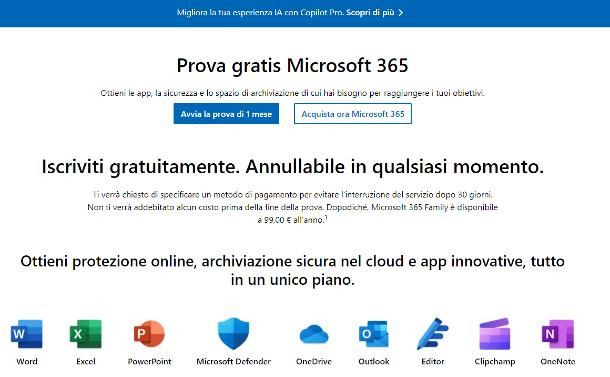
Se ciò che ti interessare fare è poter scaricare PowerPoint gratis, e più precisamente scaricare PowerPoint gratis su PC e scaricare PowerPoint gratis su Mac, andando a usufruir del periodo di prova gratuito, provvedi in primo luogo ad aprire il browser che solitamente usi per navigare in Rete (es. Chrome), a recarti sull’apposita sezione del sito di Microsoft e a fare clic sul pulsante Avvia la prova di 1 mese.
Successivamente, effettua l’accesso al tuo account Microsoft, digitando le credenziali nei campi appositi e premendo sul pulsante Avanti, oppure decidi di creare un account al momento selezionando l’opzione apposita.
A login avvenuto, scegli il metodo di pagamento che vuoi usare per gli eventuali addebiti futuri tra PayPal o carta di debito/credito, compila il modulo che compare successivamente con le informazioni richieste e clicca sui pulsanti Salva, Avanti e Avvia la versione di prova, paga in seguito.
Una volta attivata la prova gratuita di Microsoft 365, potrai scaricare PowerPoint e il resto delle app che costituiscono la suite tramite la pagina relativa alla buona riuscita dell’operazione proposta in automatico, facendo clic sul tasto Attività iniziali e cliccando sul pulsante Scarica applicazioni desktop nel riquadro in basso.
Dopo aver compiuto i passaggi di cui sopra, verrai rimandato alla dashboard del tuo account Microsoft. A questo punto, per scaricare PowerPoint gratis sul computer, clicca sul tasto Installa in corrispondenza della voce Installa Microsoft 365 su tutti i dispositivi e premi nuovamente sul pulsante Installa nel riquadro che si è aperto, dopodiché aspetta il completamento del download del file d’installazione e procedi come ti ho indicato nei successivi capitoli relativi a Windows, per scaricare PowerPoint gratis PC, e macOS, per procedere su Mac.
Se allo scadere del periodo di prova vuoi evitare di incorrere nell’addebito della sottoscrizione dell’abbonamento a Microsoft 365, provvedi anticipatamente ad annullare il rinnovo automatico. Per fare ciò, collegati alla pagina di gestione dell’account Microsoft ed effettua l’accesso, se necessario, dopodiché premi sulla voce Gestisci corrispondente all’abbonamento Microsoft 365 attivo e clicca sui pulsanti Disattiva fatturazione ricorrente e Non voglio l’abbonamento.
Scaricare PowerPoint su PC
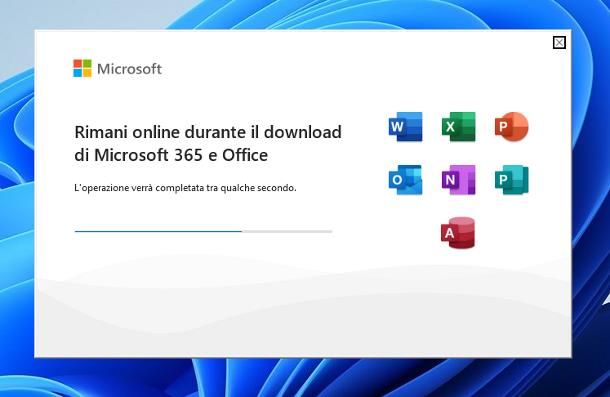
Ti stai interrogando in merito alla possibilità di scaricare PowerPoint su PC? In tal caso, se stai adoperando Windows 10 o successivi (es. Windows 11), sappi che puoi agire tramite il Microsoft Store. Per cui, per scaricare PowerPoint sul PC, fai clic sull’icona dello store delle applicazioni di Microsoft (quella con il sacchetto della spesa e il logo di Windows) che trovi sulla barra delle applicazioni.
Nella finestra ora visibile sul desktop, clicca sul campo di ricerca in alto, digita “powerpoint” in esso, premi il tasto Invio sulla tastiera del computer e seleziona l’icona di PowerPoint nell’elenco delle applicazioni proposto.
Se lo reputi opportuno, puoi velocizzare l’esecuzione dei passaggi di cui sopra visitando direttamente la sezione del Microsoft Store dedicata all’app PowerPoint, selezionando dal tuo PC il collegamento appena fornito.
Adesso, fai clic sul tasto Acquista ora, dunque su quello Completa la transazione, esegui il login con il tuo account Microsoft o creane uno al momento e porta a termine la procedura d’acquisto fornendo un metodo di pagamento valido.
In alternativa a come appena spiegato o comunque se stai facendo uso di una versione di Windows meno recente, puoi scaricare PowerPoint sul tuo computer agendo dal sito Internet di Microsoft, seguendo la procedura illustrata nel capitolo iniziale. Dopo aver sottoscritto l’abbonamento a Microsoft 365, procedi con l’installazione del programma, avviando il file EXE ottenuto, facendo clic sul pulsante Sì nella finestra che vedi comparire sul desktop e aspettando che vengano scaricati da Internet tutti i componenti necessari. A setup ultimato, clicca sul pulsante Chiudi.
A prescindere dal sistema adottato per scaricare PowerPoint sul PC, provvedi poi ad avviare PowerPoint, facendo clic sull’apposito collegamento aggiunto al menu Start. Alla prima esecuzione del programma, ti verrà chiesto di fornire i dati del tuo account Microsoft.
Ti segnalo altresì la possibilità di scaricare dalla relativa sezione del Microsoft Store l’app Microsoft 365, che include non solo PowerPoint, ma anche il resto delle applicazioni parte integrante della suite, mettendo in atto la consueta procedura. Successivamente accedere a PowerPoint come ti ho già indicato.
Scaricare PowerPoint su Mac
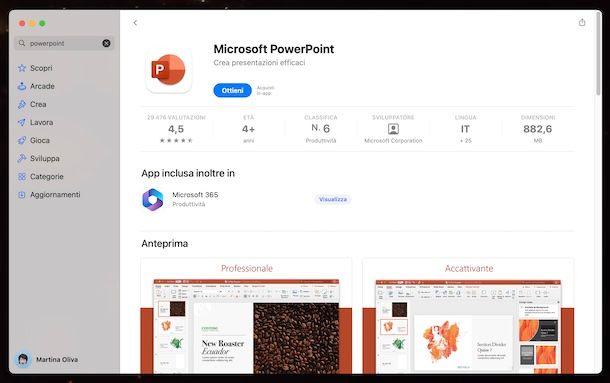
Vediamo, adesso, come scaricare PowerPoint su Mac, su qualsiasi versione di macOS, agendo tramite il Mac App Store. In primo luogo, dunque, fai clic sull’icona dello store delle applicazioni di Apple (quella con la “A” bianca su sfondo azzurro) che trovi sulla barra Dock.
Nella finestra che compare sulla scrivania, digita “powerpoint” nel campo di ricerca in alto a sinistra, premi il tasto Invio sulla tastiera e fai clic sull’icona di PowerPoint a destra.
Se lo preferisci, puoi velocizzare l’esecuzione dei passaggi di cui sopra accedendo direttamente alla sezione del Mac App Store dedicata all’app PowerPoint, selezionando dal tuo Mac il collegamento appena fornito.
Una volta visibile la sezione del Mac App Store relativa a PowerPoint, premi sui pulsanti Ottieni e Installa. Se richiesto, autorizza il download tramite password dell’ID Apple o Touch ID.
Oltre che in questo modo, puoi scaricare PowerPoint su Mac direttamente dal sito Internet di Microsoft, mettendo in pratica la procedura che ti ho esplicato nel capitolo iniziale. Dopo aver sottoscritto l’abbonamento a Microsoft 365, procedi con l’installazione del programma, aprendo il file PKG ottenuto, cliccando per due volte sul pulsante Continua nella finestra che compare sulla scrivania e facendo clic sui bottoni Accetta e Installa. In seguito, digita la password del tuo account utente su Mac e clicca sui tasti OK, Chiudi e Sposta.
A prescindere dalla metodica scelta per scaricare powerpoint per Apple, una volta concluso il setup, avvia PowerPoint selezionando l’icona aggiunta al Launchpad, premi il tasto Continua ed effettua l’accesso al tuo account Microsoft, dunque premi il pulsante Inizia a usare PowerPoint.
Ti segnalo anche la possibilità di scaricare l’app Microsoft 365 dalla relativa sezione del Mac App Store, la quale include PowerPoint e il resto delle app della suite. Per riuscirci, effettua la consueta procedura, dopodiché avvia l’app di PowerPoint come già indicato.
Scaricare PowerPoint gratis per studenti
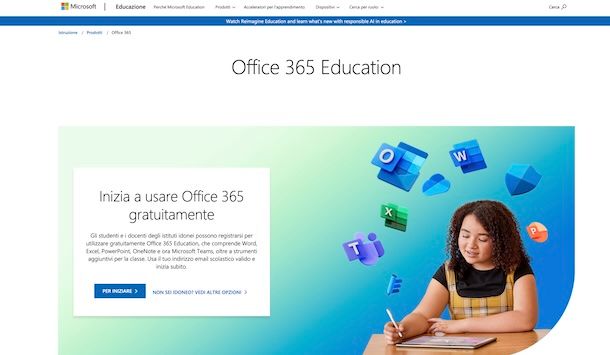
È altresì possibile scaricare PowerPoint gratis per studenti, a patto di essere uno studente o un docente di un istituto considerato idoneo. Per la precisione, in tal caso è concesso il download di Office 365 Education, un pacchetto che offre acceso gratuito a PowerPoint e anche a Word, Excel e OneNote e vari strumenti aggiuntivi per la classe, come ad esempio Exchange, SharePoint e Microsoft Forms.
Se quindi hai le carte in regola per fruirne e ha abilitato il servizio per gli studenti e il personale, per procedere, visita la pagina Web dedicata a Office 365 Education, fai clic sul tasto Per iniziare, immetti la tua email istituzionale nel campo Posta elettronica, premi sul bottone Avanti e segui la procedura guidata che ti viene mostrata.
Una volta avuto accesso alla dashboard del servizio, fai clic sul pulsante Installazione e altro ancora in alto a destra, scegli la voce Installare app Microsoft 365 dal menu apertosi, premi sul tasto Installa Office ed esegui l’installazione della suite come ti ho già spiegato ne capitoli relativi a Windows e macOS.
Sei uno studente universitario e non puoi usufruire di Office 365 Educational andando a scaricare PowerPoint gratis studenti? In tal caso, puoi provare a ottenere uno sconto sulla suite Microsoft 365 Personal, la quale comprende anche PowerPoint, usando la tua email universitaria. Effettuando la verifica del tuo status di studente universitario, infatti, puoi ottenere la suite pagando 3 euro/mese.
Per fruirne, visita quest’altra pagina Web, clicca sul bottone Iscriviti e, nella nuova schermata proposta, digita la tua email universitaria nel campo di testo Indirizzo di posta elettronica dello studente.
Fornisci anche il resto delle informazioni richieste e clicca sul tasto Verifica l’indirizzo di posta elettronica dello studente. In caso di esito positivo della verifica, verrà abilitato l’abbonamento a Microsoft 365 a prezzo ridotto e potrai pertanto scaricare PowerPoint e il resto della suite.
Come scaricare PowerPoint su smartphone e tablet
Ti interessa capire come scaricare PowerPoint su smartphone e tablet? Allora le istruzioni a cui devi attenerti sono quelle che trovi qui sotto, valide sia per quel che riguarda Android che per quanto riguarda iOS/iPadOS.
Scaricare PowerPoint su Android
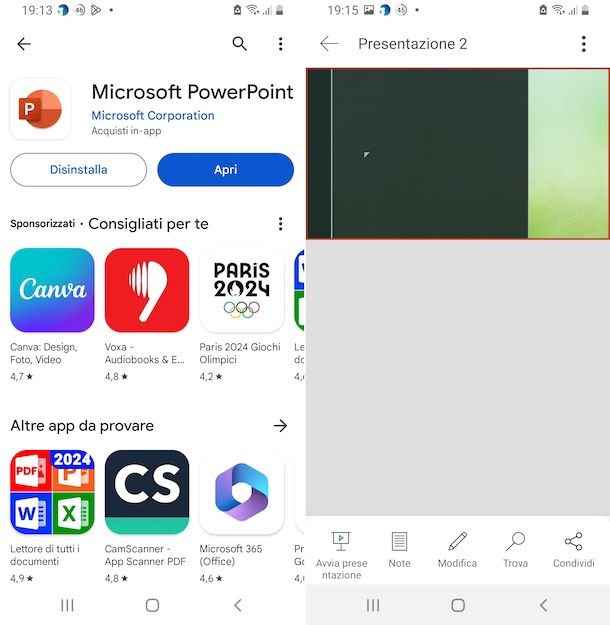
Se possiedi uno smartphone o un tablet basato sulla piattaforma mobile di “big G” e, dunque, sei interessato a capire come scaricare PowerPoint su Android, la prima cosa che devi fare, se il tuo dispositivo dispone dei servizi Google, è sfiorare l’icona del Play Store (quella con lo sfondo bianco e il simbolo Play colorato) che trovi nella schermata home e/o nel drawer.
Nella schermata dello store delle applicazioni per dispositivi Android ora visibile, fai tap sul campo di ricerca in alto a sinistra, digita al suo interno “powerpoint”, sfiora l’icona della lente d’ingrandimento in basso a destra sulla tastiera virtuale per avviare la ricerca dell’app e seleziona quella denominata PowerPoint dall’elenco delle app proposto.
Se vuoi, puoi velocizzare l’esecuzione dei passaggi di cui sopra raggiungendo direttamente la sezione del Play Store dedicata all’app PowerPoint, selezionando dal tuo dispositivo il collegamento appena fornito.
Nella schermata ora apertasi, fai tap sul pulsante Installa, in modo da dare il via alla procedura automatica di download e installazione dell’app sul tuo dispositivo, dopodiché avvia PowerPoint premendo sul tasto Apri o facendo tap sulla nuova icona aggiunta alla home screen e/o nel drawer.
Una volta visualizzata la schermata principale di PowerPoint, segui la procedura di configurazione iniziale proposta, concedi i permessi eventualmente richiesti per permettere all’app di accedere ai file suo dispositivo, decidi se abilitare le notifiche o meno ed esegui l’accesso al tuo account Microsoft o creane uno, dopodiché potrai cominciare a usufruire dell’app.
Qualora preferissi installare l’app Microsoft 365, la quale comprende PowerPoint e tutte le altre app del pacchetto Office, fa’ così: visita la relativa sezione del Play Store e attua la consueta procedura, dunque avvia l’applicazione.
Se il tuo dispositivo non è munito dei servizi Google, puoi seguire procedure alternative che riguardano il download dell’app PowerPoint o Microsoft 365 da store alternativi, andando a prelevare da lì il relativo file APK.
Scaricare PowerPoint su iPhone e iPad
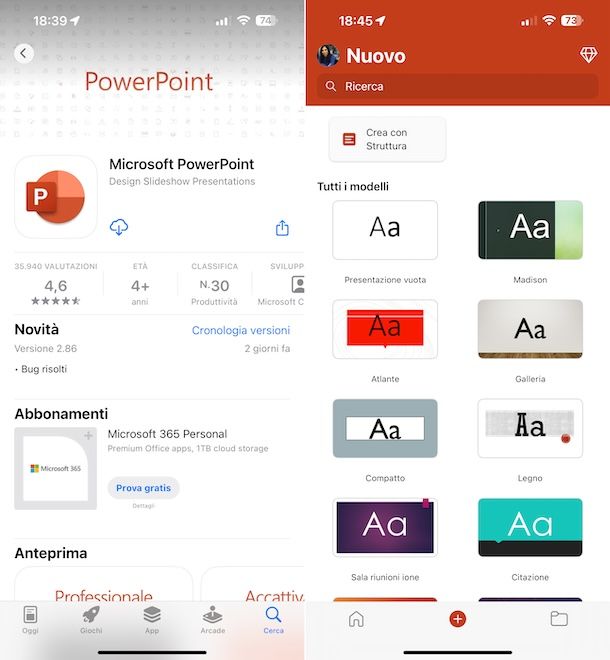
In conclusione, nel caso in cui fossi interessato a scaricare PowerPoint su iPhone e iPad, il primo passo che devi compiere è quello di avviare l’App Store selezionando la relativa icona (quella con lo sfondo azzurro con la lettera “A” al centro) che trovi nella home screen e/o nella Libreria app di iOS/iPadOS.
Nella schermata dello store delle applicazioni per device mobile Apple che compare, seleziona la scheda Cerca situata in basso a destra, digita “powerpoint” nel campo di ricerca in alto, fai tap sul tasto Cerca visibile sulla tastiera virtuale e seleziona l’app chiamata PowerPoint dall’elenco delle applicazioni proposto.
Eventualmente, puoi velocizzare l’esecuzione dei passaggi sopra descritti visitando direttamente la sezione dell’App Store dedicata all’app PowerPoint, selezionando dal tuo iPhone o iPad il collegamento che ti ho appena fornito.
Successivamente, premi sul pulsante Ottieni accanto all’app, su quello Installa e conferma di essere intenzionato a procedere con il download e l’installazione premendo per due volte di seguito sul tasto laterale dell’iPhone, utilizzando il Face ID, il Touch ID o inserendo la password dell’ID Apple.
In seguito, avvia l’app PowerPoint premendo sul tasto Apri comparso sullo schermo o facendo tap sull’icona che è stata aggiunta alla home screen e/o alla Libreria app dell’iPhone o dell’iPad.
Una volta visibile la schermata principale di PowerPoint, segui la procedura di configurazione iniziale proposta, concedi i permessi eventualmente richiesti per l’accesso ai file sul dispositivo, scegli se abilitare le notifiche o meno ed effettua l’accesso al tuo account Microsoft o creane uno, dunque cominciare a visualizzare, creare e/o modificare presentazioni con l’app.
Se, invece, preferisci installare PowerPoint insieme a tutte le altre app parte del pacchetto Office, puoi scaricare e installare l’app Microsoft 365. Per riuscirci, visita la relativa sezione dell’App Store e attua la consueta procedura, dopodiché avvia l’app.
In qualità di affiliati Amazon, riceviamo un guadagno dagli acquisti idonei effettuati tramite i link presenti sul nostro sito.

Autore
Salvatore Aranzulla
Salvatore Aranzulla è il blogger e divulgatore informatico più letto in Italia. Noto per aver scoperto delle vulnerabilità nei siti di Google e Microsoft. Collabora con riviste di informatica e cura la rubrica tecnologica del quotidiano Il Messaggero. È il fondatore di Aranzulla.it, uno dei trenta siti più visitati d'Italia, nel quale risponde con semplicità a migliaia di dubbi di tipo informatico. Ha pubblicato per Mondadori e Mondadori Informatica.